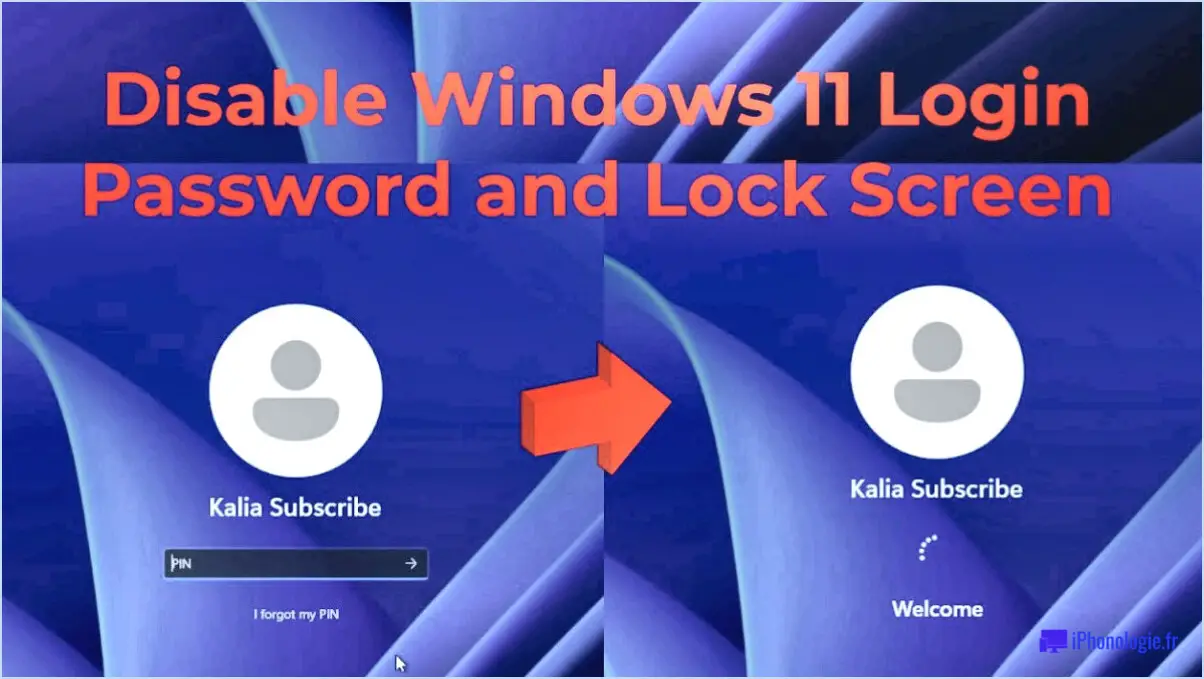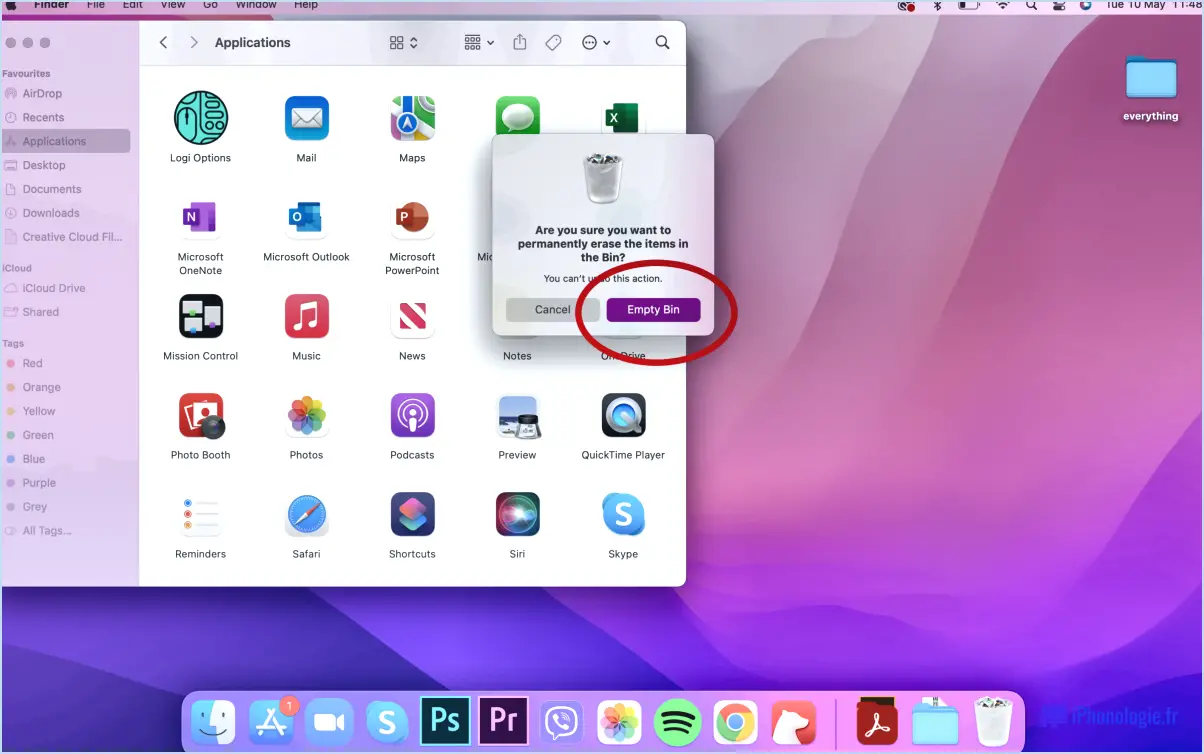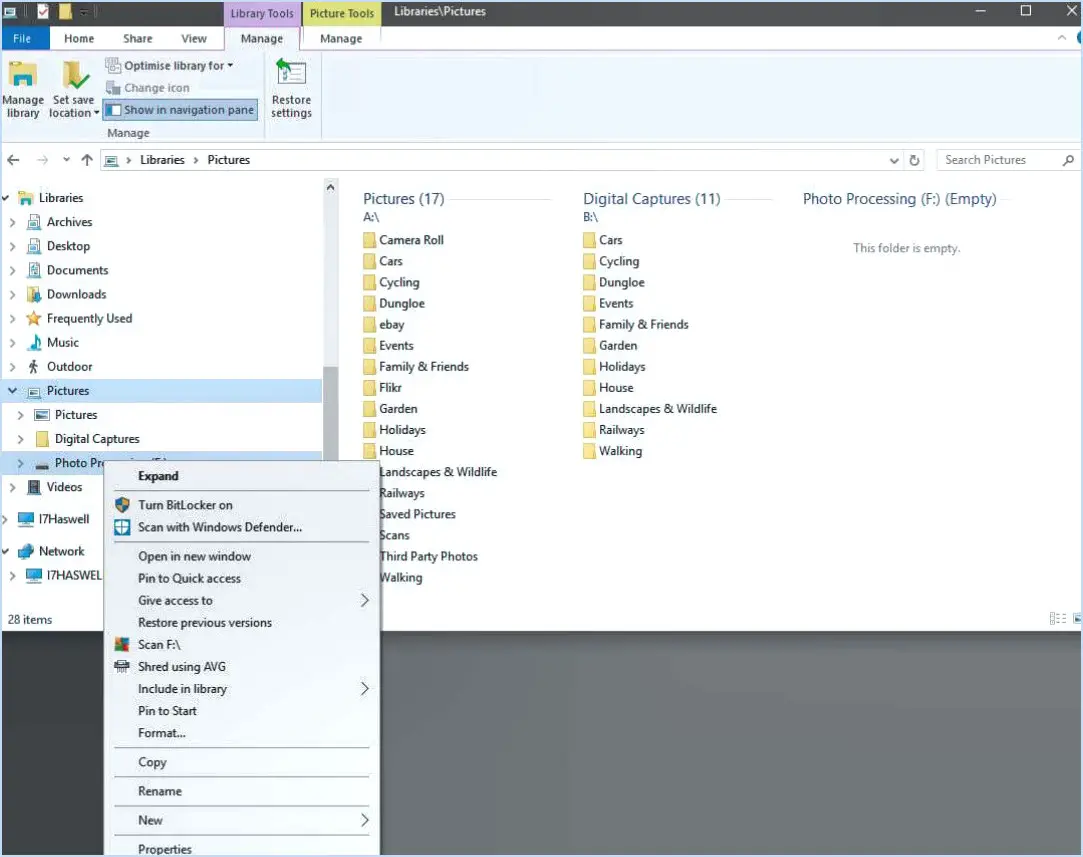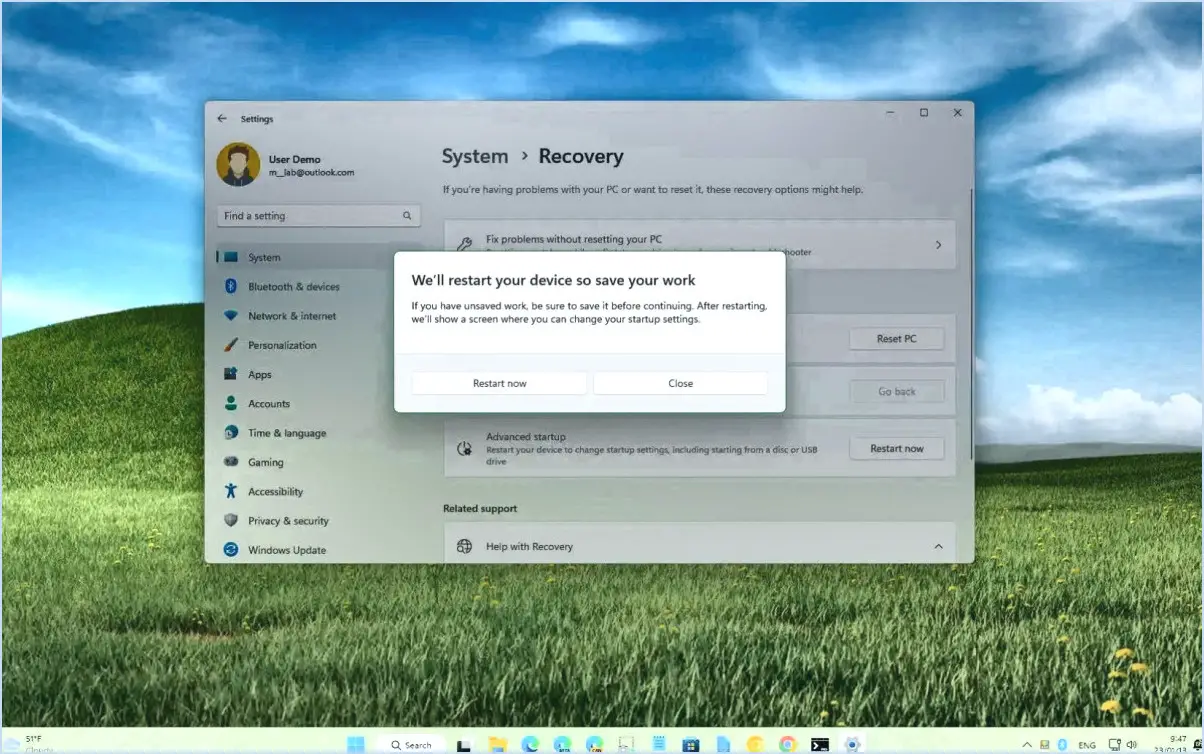Comment supprimer le propriétaire d'un Chromebook?
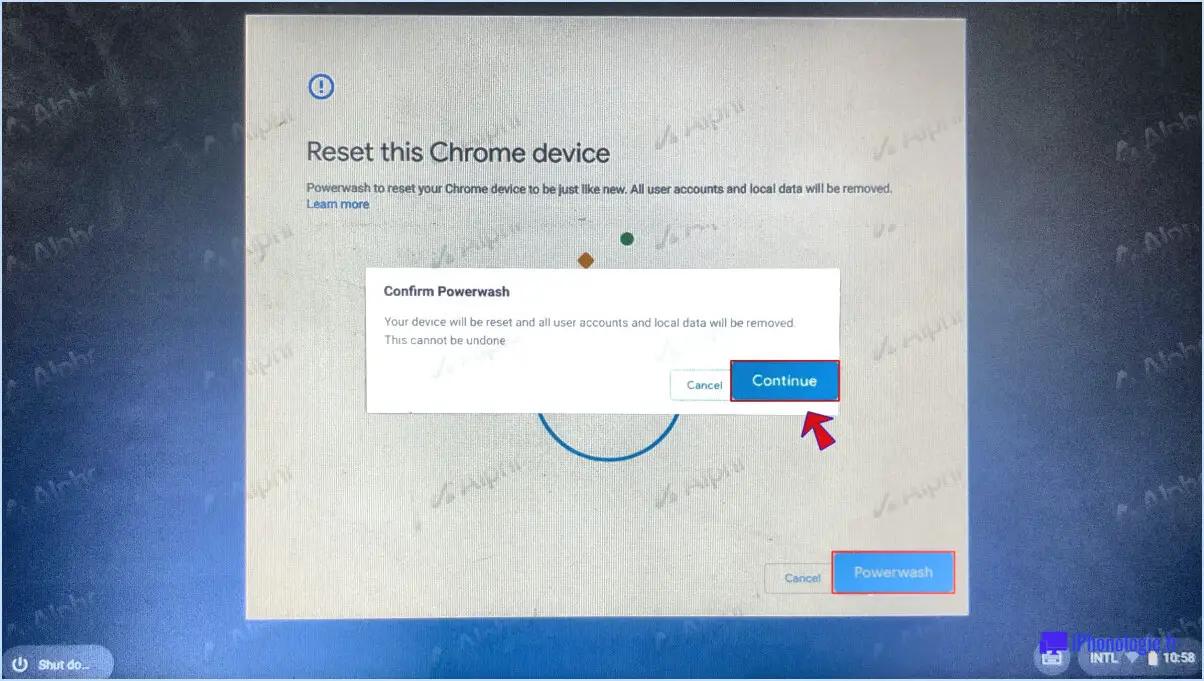
Pour supprimer le propriétaire d'un Chromebook, plusieurs options s'offrent à vous. Voici un guide étape par étape pour vous aider dans cette démarche :
1. Retirer la batterie (dernier recours) :
Si tout le reste échoue et que vous devez supprimer le propriétaire d'un Chromebook, vous pouvez essayer de retirer la batterie. Cette opération réinitialise l'appareil et supprime toutes les données, y compris le compte du propriétaire. Toutefois, gardez à l'esprit que le retrait de la batterie doit être considéré comme une solution de dernier recours, car il risque d'annuler la garantie et nécessite des connaissances techniques. Avant de tenter cette opération, assurez-vous d'avoir sauvegardé tous vos fichiers et données importants.
2. Réinitialisation d'usine :
Une méthode plus sûre et plus directe pour supprimer le propriétaire d'un Chromebook consiste à effectuer une réinitialisation d'usine. Voici comment procéder :
- Cliquez sur l'heure dans le coin inférieur droit de l'écran.
- Sélectionnez "Paramètres" (icône d'engrenage) dans la fenêtre contextuelle.
- Faites défiler vers le bas et cliquez sur "Avancé" pour développer le menu des paramètres.
- Sous "Réinitialiser les paramètres", cliquez sur "Powerwash".
- Une fenêtre de confirmation s'affiche, cliquez sur "Redémarrer" pour lancer le processus.
3. Suppression du compte Google :
Si vous avez accès au compte Google du propriétaire et que vous souhaitez le supprimer du Chromebook, suivez les étapes suivantes :
- Cliquez sur l'heure dans le coin inférieur droit de l'écran.
- Sélectionnez "Paramètres" (icône d'engrenage) dans la fenêtre contextuelle.
- Cliquez sur "Personnes" dans la barre latérale gauche.
- Sous "Personnes", cliquez sur "Gérer d'autres personnes".
- Recherchez le compte du propriétaire et cliquez sur "Supprimer cette personne".
4. Désactivez les fonctions de sécurité (non recommandé) :
Une autre façon de supprimer le propriétaire d'un Chromebook consiste à désactiver les fonctions de sécurité. Cela peut vous permettre d'accéder plus facilement à l'appareil, mais cela compromet sa sécurité. Si vous souhaitez toujours procéder, suivez les étapes suivantes :
- Cliquez sur l'heure dans le coin inférieur droit de l'écran.
- Sélectionnez "Paramètres" (icône d'engrenage) dans la fenêtre contextuelle.
- Faites défiler vers le bas et cliquez sur "Avancé" pour développer le menu des paramètres.
- Sous "Confidentialité et sécurité", désactivez les options telles que "Utiliser un DNS sécurisé" et "Enhanced Safe Browsing".
N'oubliez pas que la manipulation de l'appareil sans autorisation appropriée peut constituer une violation des conditions de service, et qu'il est essentiel de respecter la propriété et la vie privée des autres. Sauvegardez toujours vos données avant d'effectuer des modifications importantes afin d'éviter de perdre des fichiers importants.
Comment puis-je me débarrasser des fichiers gérés par mon organisation sur un Chromebook?
Pour supprimer l'option "géré par votre organisation" sur votre Chromebook, vous avez plusieurs options. Tout d'abord, vous pouvez désactiver la fonctionnalité en naviguant vers Paramètres > Système > Gestion et en éteignant le Géré par Google . Si vous souhaitez conserver certaines fonctions de gestion, vous pouvez également autoriser l'accès à certains appareils de manière sélective. Pour ce faire, accédez à l'option Paramètres > Système > Gestion et faire basculer le Autoriser la gestion à partir de ce périphérique pour chaque appareil que vous souhaitez autoriser. Ces étapes devraient vous aider à reprendre le contrôle des paramètres de gestion de votre Chromebook.
Comment se débarrasser de la politique de gestion de Chrome?
Pour vous débarrasser de la politique de gestion de Chrome, procédez comme suit :
- Désactiver la fonction d'administrateur de périphérique: Allez dans "Paramètres" > "Sécurité" > "Administrateurs d'appareils" et décochez la case située à côté de "Gestion de Chrome". Cela révoquera les privilèges de gestion.
- Ajuster les paramètres de Chrome: Tapez "chrome://settings" dans la barre d'adresse et appuyez sur Entrée. Recherchez la section "Gérer d'autres personnes" et si des profils sont répertoriés, cliquez sur "Supprimer". Vérifiez également la section "Synchronisation et services Google" pour vous assurer qu'aucune restriction n'est définie.
En effectuant ces actions, vous pouvez effectivement supprimer la politique de gestion de Chrome de votre appareil et reprendre le contrôle des sites Web et des applications auxquels vous souhaitez accéder.
Que se passe-t-il si vous lavez un Chromebook de l'école?
Il n'est pas recommandé de laver un Chromebook scolaire à l'aide d'un lave-glace. car les Chromebooks ne sont pas conçus pour être lavés à l'électricité. Toute tentative en ce sens pourrait endommager l'appareil. Le lavage sous pression implique l'utilisation d'eau à haute pression, qui peut s'infiltrer dans les composants délicats du Chromebook, provoquant des dysfonctionnements et des courts-circuits. L'eau et l'électronique ne faisant pas bon ménage, le risque de dommages irréparables est élevé.
Si un Chromebook doit être nettoyé, il est préférable d'utiliser des méthodes douces telles qu'un chiffon doux et humide avec une solution de nettoyage douce. Évitez de vaporiser un liquide directement sur l'appareil et veillez à ce qu'il soit éteint pendant le processus de nettoyage. En prenant soin de votre Chromebook, vous prolongerez sa durée de vie et éviterez les réparations inutiles. N'oubliez pas de toujours suivre les directives du fabricant en matière d'entretien afin de garantir des performances optimales.
Le nettoyage en profondeur d'un Chromebook efface-t-il tout?
Des recherches récentes suggèrent que le lavage à grande eau d'un Chromebook n'efface pas tout, comme certains utilisateurs peuvent le craindre. En fait, il peut contribuer à protéger contre la perte de données. Le nettoyage d'un Chromebook réinitialise l'appareil à ses paramètres d'usine, ce qui supprime toutes les applications et personnalisations installées par l'utilisateur. Toutefois, les données importantes telles que les fichiers, les photos et les paramètres liés à votre compte Google restent en sécurité dans le nuage. Après la réinitialisation, vous pouvez vous reconnecter à votre compte Google pour restaurer vos données et vos paramètres, ce qui est pratique et sûr. N'oubliez pas de sauvegarder toutes les données stockées localement avant d'effectuer un nettoyage à froid pour éviter toute perte de fichiers personnels. Dans l'ensemble, les Chromebooks offrent une expérience utilisateur rationalisée et sûre, ce qui fait du nettoyage à chaud un outil utile pour le dépannage et le maintien des performances de l'appareil.
Comment supprimez-vous cet appareil géré par votre organisation?
Pour supprimer un appareil géré par votre organisation, procédez comme suit :
- Désinstaller à partir du système d'exploitation ou de l'application: Localisez les paramètres du périphérique dans le système d'exploitation ou l'application et désinstallez-le. Cette opération peut nécessiter des privilèges administratifs.
- Désactiver ou retirer du réseau: Accéder à l'infrastructure du réseau et aux fichiers de configuration pour désactiver ou retirer l'appareil du réseau.
- Retrait physique: Retirez physiquement le dispositif de vos locaux, en vous assurant qu'il est déconnecté et qu'il n'est plus utilisé.
N'oubliez pas que chaque méthode peut avoir des exigences spécifiques, telles que des privilèges administratifs ou un accès au réseau. Choisissez la méthode appropriée en fonction de vos besoins.
Comment débloquer un administrateur de site web bloqué?
Si l'administrateur vous empêche d'accéder à un site web, suivez les étapes suivantes pour vous débloquer :
- Vérifier l'état du blocage: Assurez-vous que l'administrateur du site web a activé le blocage. Si ce n'est pas le cas, le problème peut être d'une autre nature.
- Contacter l'administrateur: Contactez l'administrateur du site web et demandez poliment à être débloqué.
- Fournir les informations nécessaires: Si nécessaire, fournissez tous les détails pertinents pour vérifier votre identité ou résoudre la raison du blocage.
- Attendre la réponse: Attendez la réponse et suivez les instructions qu'elle vous donne.
- Reprendre l'accès: Une fois débloqué, vous retrouverez un accès normal au site web.
N'oubliez pas qu'une communication respectueuse et la compréhension peuvent accélérer le processus de déblocage.
Pourquoi mon Chrome est-il géré par une organisation?
Votre Chrome est géré par une organisation parce qu'il s'agit d'un produit à fort impact qui nécessite une gestion par un organisme un effort coordonné entre plusieurs équipes. Cela permet de garantir un développement efficace, des mises à jour de sécurité et l'assistance aux utilisateurs. Les entreprises gèrent Chrome de manière à optimiser les performances, à apporter des améliorations en temps voulu et à maintenir une expérience de navigation sécurisée pour les utilisateurs. Cette approche collaborative permet de réagir plus rapidement aux menaces émergentes, de rationaliser la mise en œuvre des fonctionnalités et de fournir une assistance complète aux utilisateurs. En résumé, la gestion de Chrome par une organisation permet d'offrir une expérience de navigation plus fluide et plus sûre.